Konfiguriranje Gmaila na poštnem odjemalcu
Mnogim ljudem je težko uporabljati posebne e-poštne odjemalce, ki omogočajo hiter dostop do želene pošte. Ti programi pomagajo pri zbiranju pisem na enem mestu in ne zahtevajo dolgega prenosa spletne strani, saj se to zgodi v običajnem brskalniku. Za uporabnike stranke je na voljo prihranek prometa, priročno razvrščanje črk, iskanje po ključnih besedah in številnih drugih stvareh.
Vprašanje nastavitve e-poštnega nabiralnika za Gmail v poštnem odjemalcu bo vedno pomembno za začetnike, ki želijo izkoristiti vse prednosti posebnega programa. Ta članek bo podrobno opisal značilnosti protokolov, nastavitve polja in stranke.
Preberite tudi: Konfiguriranje Gmaila v programu Outlook
Vsebina
Konfiguriranje Gmaila
Pred poskušanjem dodati Jimail k poštnemu odjemalcu morate nastaviti v samem računu in določiti protokol. Nato bomo razpravljali o funkcijah in nastavitvah strežnika POP, IMAP in SMTP.
1. način: POP protokol
POP (Post Office Protocol) je najhitrejši mrežni protokol, ki ima trenutno več različnih vrst: POP, POP2, POP3. Ima številne prednosti, na katere se še vedno uporablja. Na primer, e-poštna sporočila prenesejo neposredno na trdi disk. Tako ne boste uporabljali veliko virov strežnika. Lahko celo shranite malo prometa, za tiste, ki imajo počasno hitrost internetne povezave, ni za nič, da ta protokol uporabljajo. Najpomembnejša prednost pa je enostavnost nastavitve.
Slabosti POP-ja so ranljivost vašega trdega diska, ker lahko na primer zlonamerni programi dostopajo do vaše e-pošte. In poenostavljeni algoritem dela ne daje tistih priložnosti, ki jih ponuja IMAP.
- Če želite konfigurirati ta protokol, pojdite v svoj račun Gmail in kliknite ikono zobnika. V spustnem meniju izberite »Nastavitve« .
- Pojdite na kartico »Posredovanje in POP / IMAP «.
- Izberite »Omogoči POP za vse e-pošte« ali »Omogoči POP za vse prejete e-poštne sporočila« , če ne želite stare pošte, ki jih ne potrebujete v poštnem odjemalcu.
- Če želite uporabiti izbor, kliknite »Shrani spremembe« .

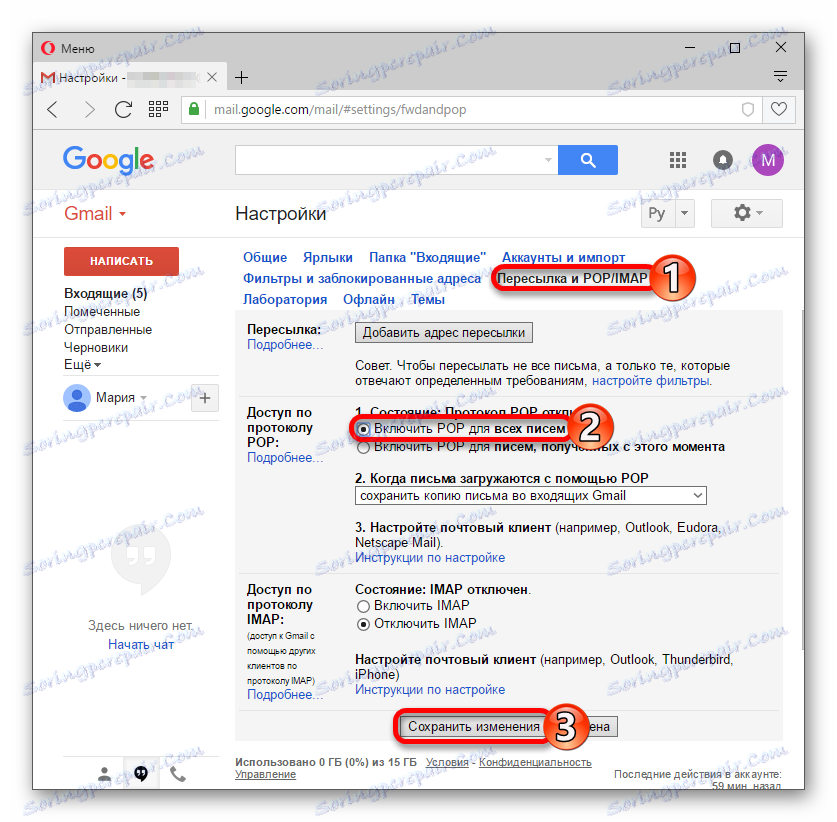
Zdaj potrebujete poštni program. Kot primer bo uporabljen priljubljen in brezplačen uporabnik Thunderbird .
- Kliknite stranko na ikoni s tremi vrsticami. V meniju izberite » Nastavitve« in izberite »Nastavitve računa« .
- Na dnu okna, ki se pojavi, poiščite »Dejanja računa« . Kliknite »Dodaj poštni račun« .
- Zdaj vnesite svoje ime, elektronsko pošto in geslo Jimail. Potrdite vnos podatkov s tipko "Nadaljuj" .
- Po nekaj sekundah boste videli razpoložljive protokole. Izberite »POP3« .
- Kliknite na »Končano« .
- V naslednjem oknu se prijavite v račun Jimail.
- Daj Thunderbirdu dovoljenje za dostop do svojega računa.
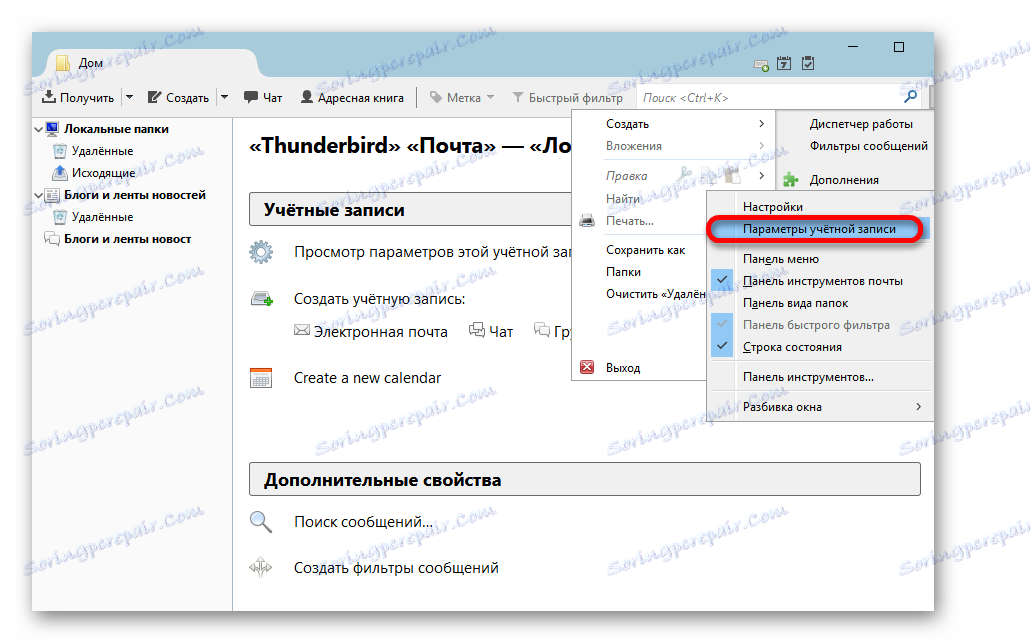
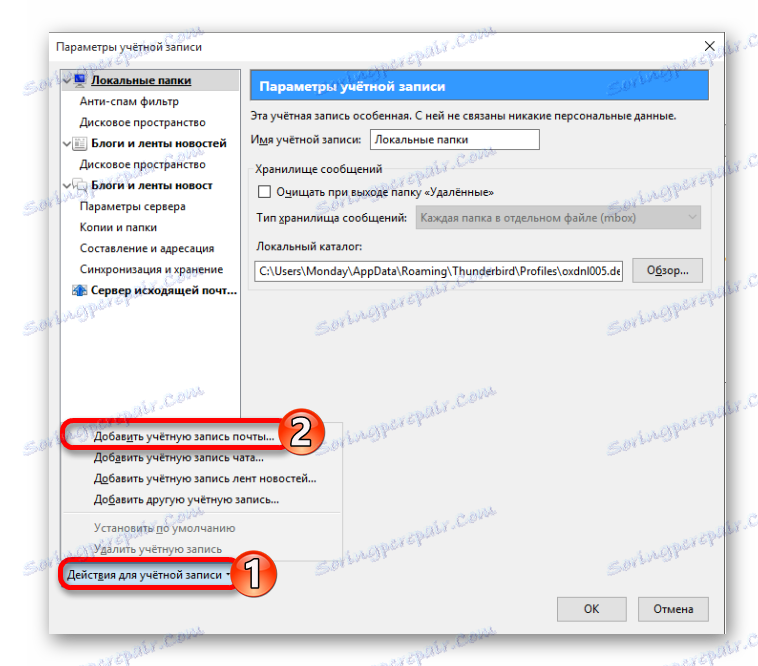
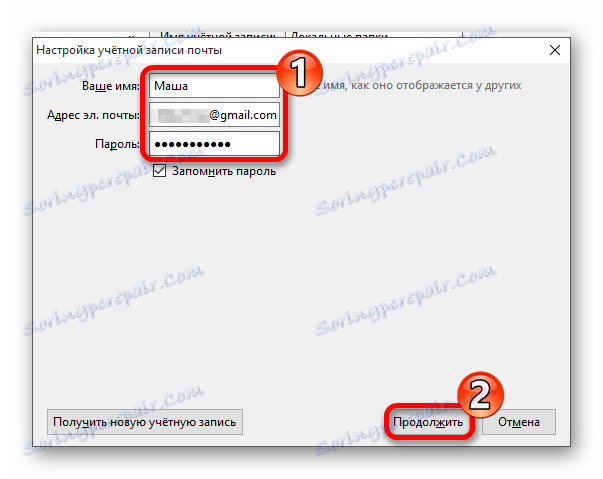
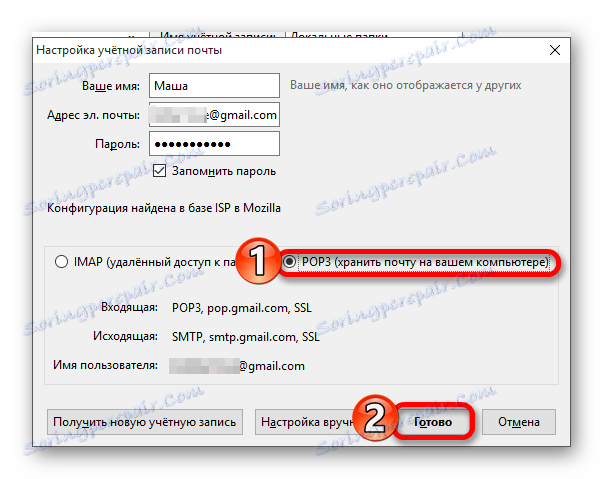
Če želite vnesti svoje nastavitve, kliknite »Ročna nastavitev« . Toda v bistvu so vsi potrebni parametri samodejno izbrani za stabilno delovanje.
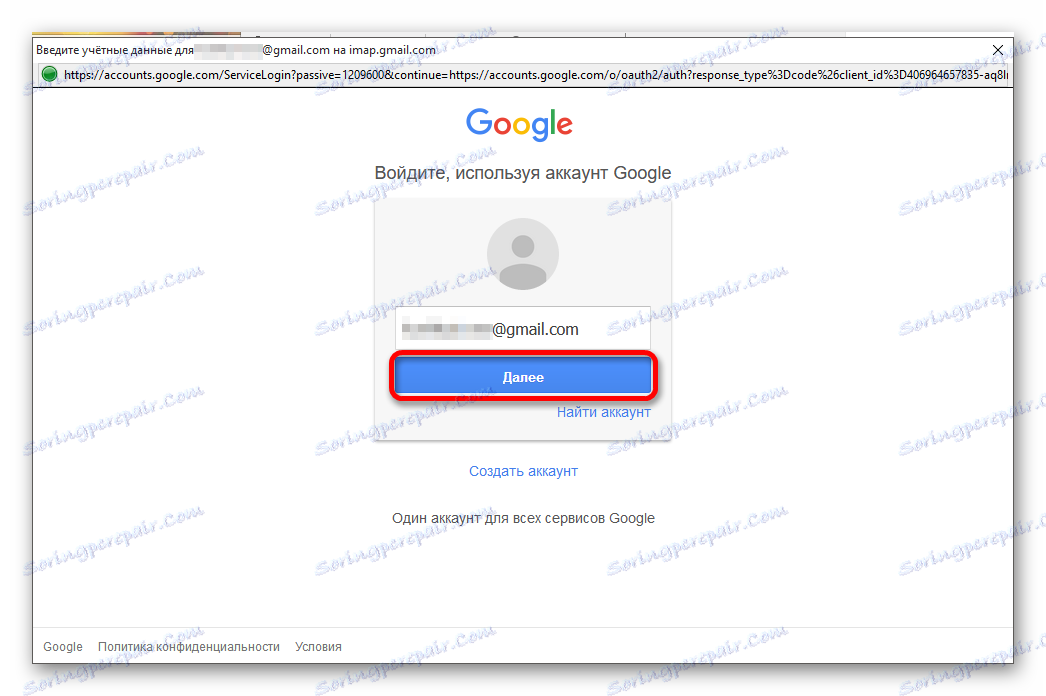
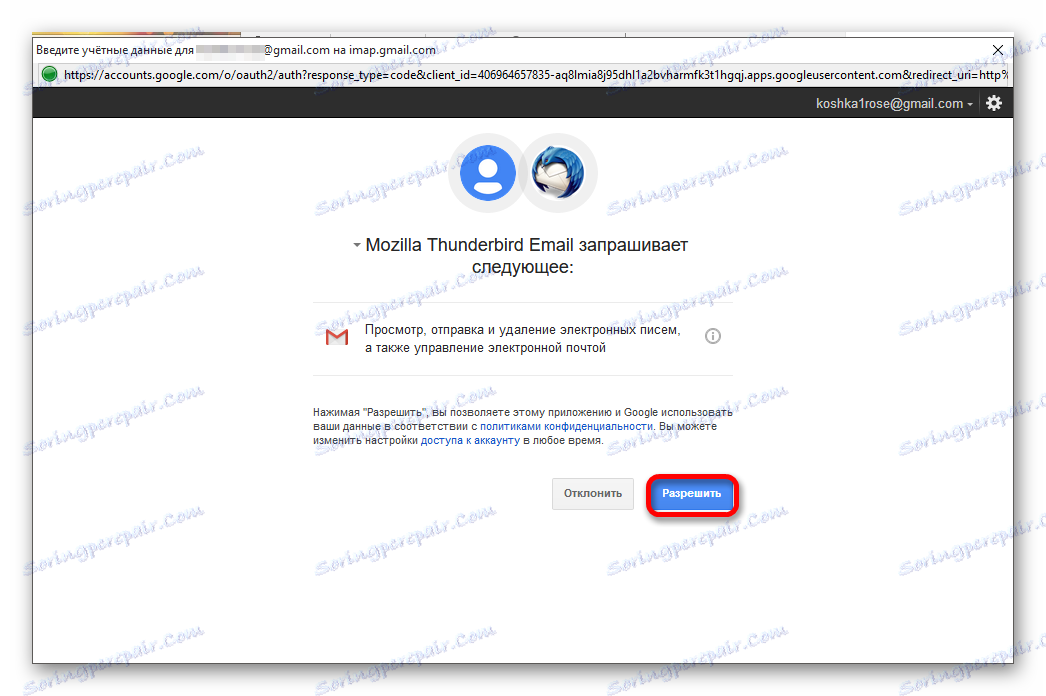
2. način: protokol IMAP
IMAP (Internet Access Protocol) je poštni protokol, ki uporablja večino e-poštnih storitev. Vsa pošta je shranjena na strežniku, ta prednost bo ustrezala tistim, ki strežniku smatrajo varnejše mesto kot njihov trdi disk. Ta protokol ima bolj prilagodljive funkcije v primerjavi s POP in poenostavlja dostop do velikega števila elektronskih polj. Omogoča tudi prenos celotnih črk ali njihovih fragmentov na računalnik.
Slabosti IMAP-a so potreba po redni in stabilni internetni povezavi, zato uporabniki z nizko hitrostjo in omejenim prometom, je vredno razmišljati o tem, ali naj določi ta poseben protokol. Poleg tega je lahko zaradi velikega števila možnih funkcij IMAP nekoliko težje konfigurirati, kar povečuje verjetnost, da se bo začetni uporabnik zmedel.
- Najprej morate v računu Jimeil obiskati »Nastavitve« - »Posredovanje in POP / IMAP« .
- Preverite »Omogoči IMAP« . Nato boste videli druge možnosti. Lahko jih pustite kot je, ali prilagodite po vaših željah.
- Shranite spremembe.
- Pojdite v poštni program, v katerem želite nastavitve.
- Pojdite na »Nastavitve« - »Nastavitve računa« .
- V odprtem oknu kliknite »Dejanja za račun« - »Dodaj poštni račun« .
- Vnesite podatke iz Gmaila in potrdite.
- Izberite "IMAP" in kliknite "Končano" .
- Prijavite se v svoj račun in dovolite dostop.
- Zdaj je stranka pripravljena delati z Jimailovo pošto.
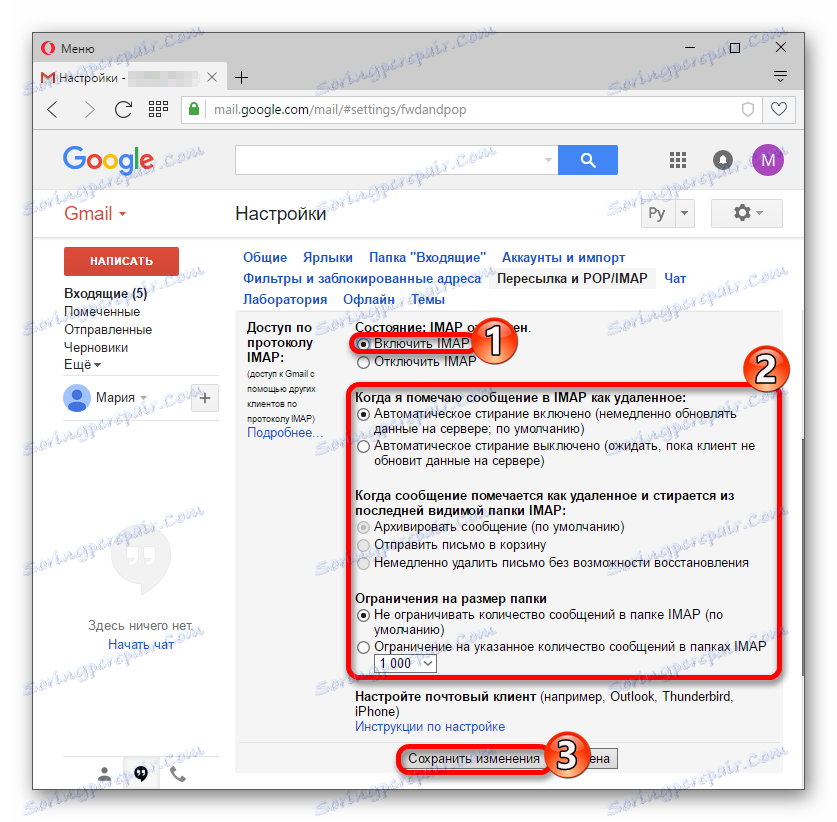
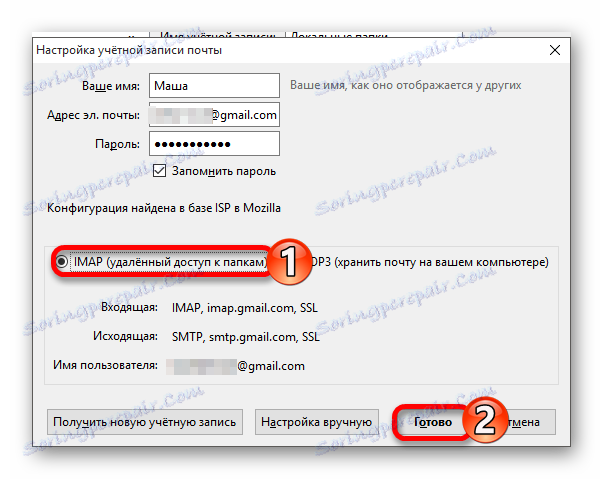
Informacije o SMTP
SMTP (Simple Mail Transfer Protocol) je tekstovni protokol, ki zagotavlja komunikacijo med uporabniki. Ta protokol uporablja posebne ukaze in za razliko od IMAP in POP, preprosto prenaša sporočila po omrežju. Ne more upravljati pošte Jimail.
Z prenosnim dohodnim ali odhajajočim strežnikom se verjetnost, da bodo vaša sporočila označena kot vsiljena pošta ali blokirana s strani ponudnika, zmanjša. Prednosti SMTP strežnika so njena prenosljivost in zmožnost izdelave varnostne kopije poslanih sporočil na Googlovih strežnikih, ki so shranjeni na enem mestu. Trenutno SMTP pomeni njegovo širšo razširitev. Samodejno konfiguriran v poštnem odjemalcu.